フレーズ一覧¶
ユーザーフレーズ辞書に登録されたフレーズを一覧表示します。
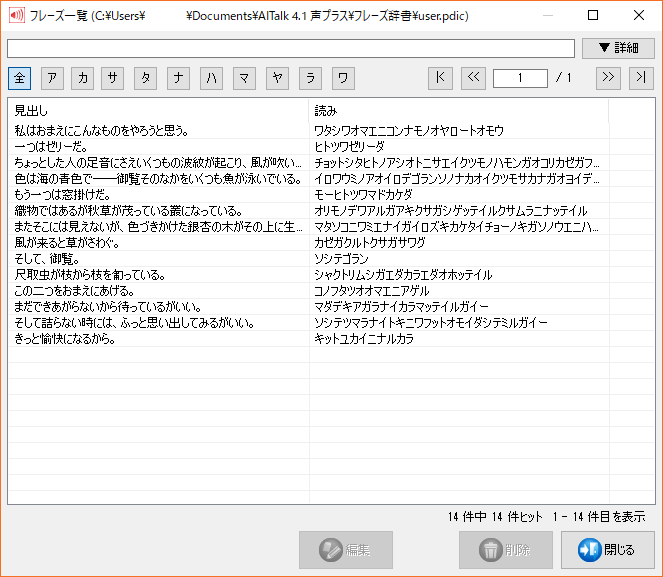
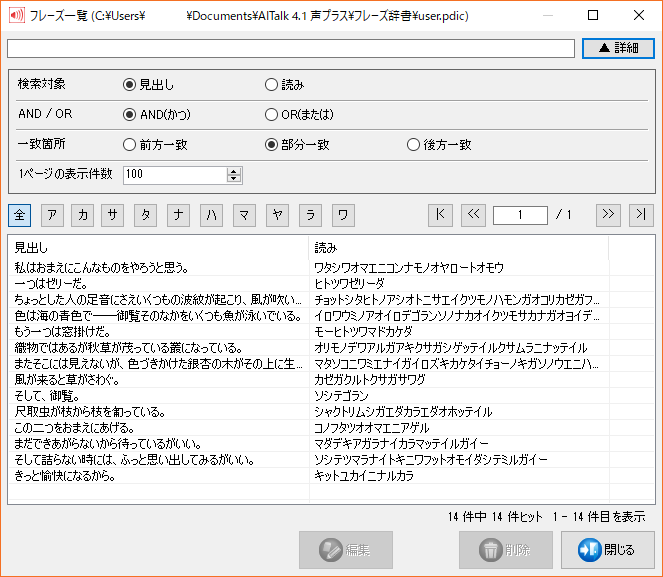
検索の詳細設定を表示
キーワードによる検索¶
キーワード入力欄に文字列を入力し、キーワードに一致するフレーズのみ一覧に表示します。
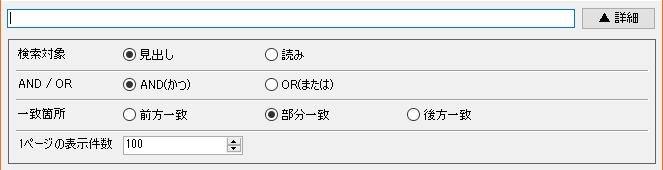
- キーワードの指定キーワード入力欄に入力した文字で一覧の絞り込みが行われます。キーワードはスペースで区切ることで複数指定することができます。キーワードによる検索は見出しまたは読みに対して行われます。どちらを検索の対象とするかは、「検索対象」の項目で指定します。
- 検索の詳細設定表示切り替え「詳細」ボタンを押下し、検索の詳細設定項目の表示状態を切り替えます。
- 検索対象見出しと読みのどちらを検索対象とするかを指定します。初期値は「見出し」です。
- AND / OR複数のキーワードを指定した際、AND(かつ)検索を行うか、OR(または)検索を行うかを指定します。初期値は「AND(かつ)」です。
- AND(かつ)検索:複数条件をすべて満たす項目のみ表示します。
- OR(または)検索:複数条件のうち一つ以上を満たす項目を表示します。
- 一致箇所検索対象に対して、前方、一部分、後方のどの部分にキーワードが一致した場合に表示するかを指定します。初期値は「部分一致」です。
- 1ページの表示数1ページに表示される表示件数を1~60000の範囲で指定します。初期値は 100 です。
頭文字による検索¶
ボタンに表示されている文字を読みの頭文字としてフレーズの絞り込みを行います(「全」は全ての頭文字=絞り込みを行わないことを意味します)。頭文字による検索はキーワードによる検索と重ねて有効になります。

ページ移動¶
登録されているフレーズが検索詳細設定の「1ページの表示数」を超えた場合、一覧は複数ページに分割して表示されるようになります。各ページ間の移動は一覧の右上のボタンとページ表示欄にて行います。

数値入力:指定されたページに移動します。
 :最初のページに移動します。
:最初のページに移動します。 :一つ前のページに移動します。
:一つ前のページに移動します。 :一つ後のページに移動します。
:一つ後のページに移動します。 :最後のページに移動します。
:最後のページに移動します。一覧の並べ替え¶
一覧の列名をクリックすると、クリックした列を対象として昇順または降順で並べ替えが行われます。同じ列をクリックする度に昇順と降順が入れ替わります。
フレーズの削除¶
一覧でフレーズを選択し、「削除」ボタンを押下すると選択したフレーズをユーザーフレーズ辞書から削除します。複数項目の選択が可能です。